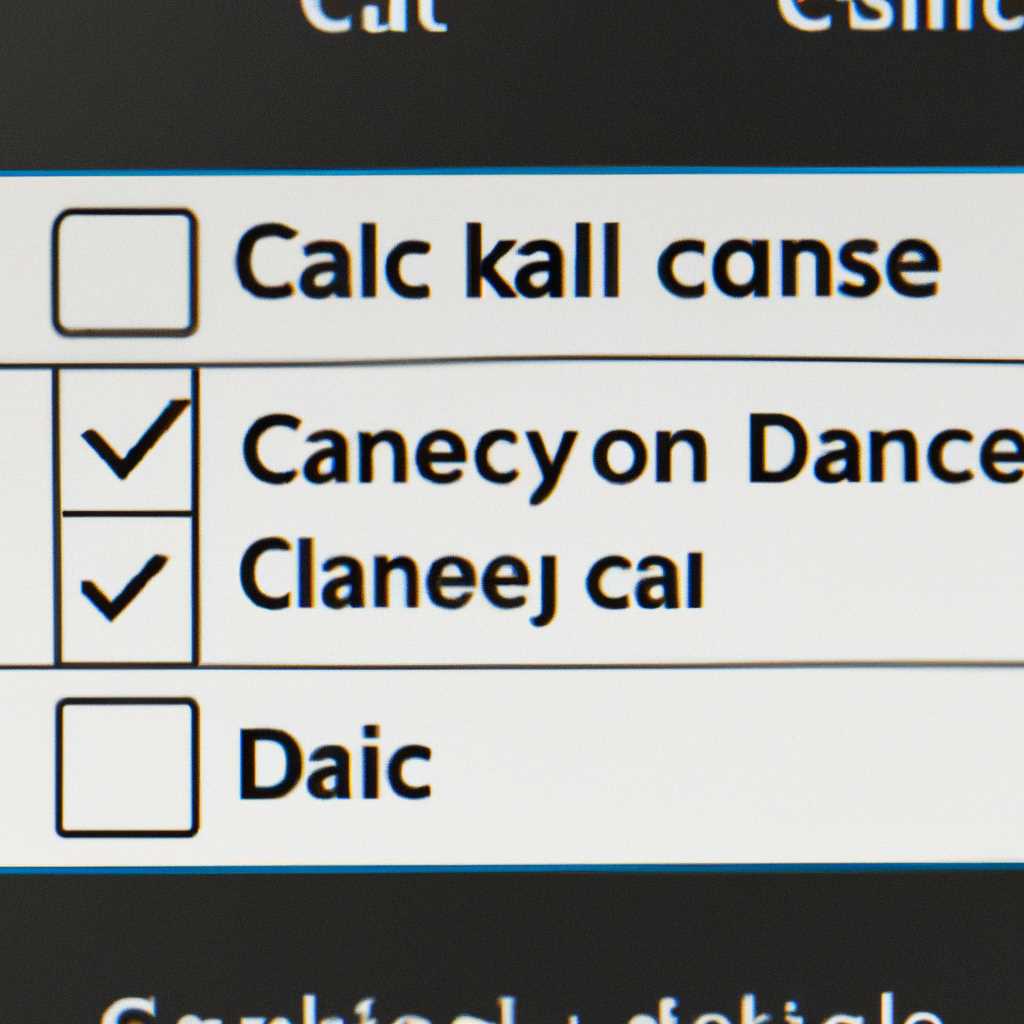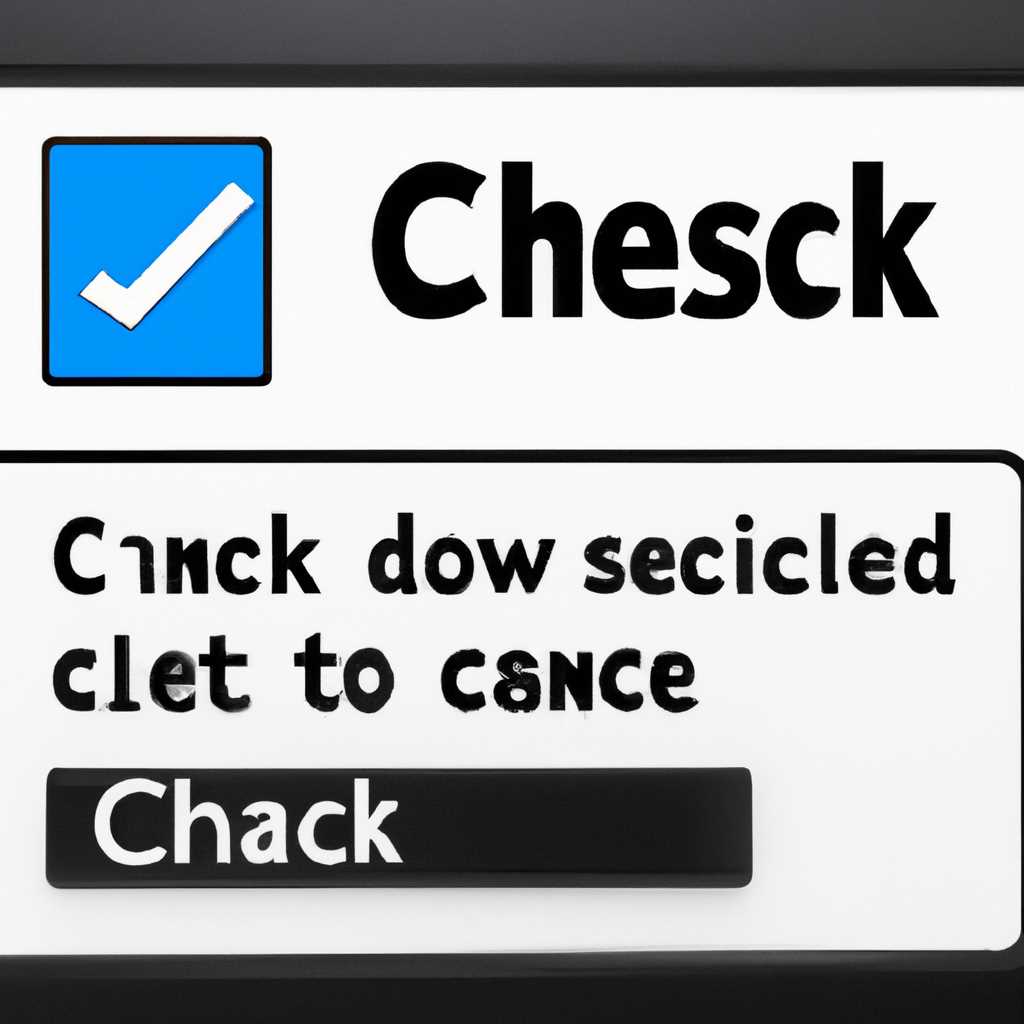Как отменить проверку диска ChkDsk в Windows 10: подробная инструкция
Ошибка проверки диска может возникнуть при загрузке операционной системы Windows 10. В таком случае, при каждой загрузке компьютера система автоматически проверяет жесткий диск на наличие ошибок с помощью утилиты ChkDsk. Эта функция может быть полезной для исправления проблем с файловой системой и секторами диска, однако в некоторых случаях может быть немного раздражающей, особенно когда проверка диска занимает слишком много времени или после нескольких последовательных проверок не обнаруживает ошибок.
Если вы хотите отключить автоматическую проверку диска при каждом запуске Windows 10, у вас есть несколько способов сделать это. Ниже приведены подробные инструкции по отключению проверки диска ChkDsk в Windows 10.
Способ 1: Отключение проверки диска ChkDsk через реестр
Для отключения проверки диска ChkDsk через реестр следуйте этим шагам:
- Нажмите «Win + R» на клавиатуре, чтобы открыть строку запуска.
- Введите «regedit» и нажмите «Enter», чтобы открыть редактор реестра.
- Перейдите к следующему пути: HKEY_LOCAL_MACHINE\SYSTEM\CurrentControlSet\Control\Session Manager.
- Справа найдите значение «BootExecute». Дважды кликните по нему, чтобы открыть его для редактирования.
- Измените значение на autocheck autochk * и нажмите «OK».
- Перезагрузите компьютер.
После выполнения этих шагов автоматическая проверка диска ChkDsk при запуске Windows 10 будет отключена.
Способ 2: Отключение проверки диска ChkDsk с помощью командной строки
Если вы предпочитаете использовать командную строку для выполнения задач, то этот способ может быть более удобным для вас. Следуйте этим шагам:
- Нажмите «Win + X» на клавиатуре и выберите «Командная строка (администратор)» для открытия командной строки с правами администратора.
- Введите следующую команду в командной строке: chkntfs /x C: (здесь «C» — это буква диска, который вы хотите отключить от проверки).
- Нажмите «Enter».
- Перезагрузите компьютер.
После выполнения этих шагов проверка диска ChkDsk для указанного вами диска будет отключена при следующей загрузке системы.
Важно помнить, что проверка диска ChkDsk имеет важную функцию в обнаружении и исправлении ошибок на жестком диске. Поэтому, если вы заметите какие-либо симптомы проблем с диском, рекомендуется проверить его на наличие ошибок с помощью встроенной утилиты ChkDsk или других доступных инструментов. Однако, если вы хотите отключить автоматическую проверку диска ChkDsk при каждом запуске Windows 10, вы можете использовать описанные выше способы.
Использование утилиты chkntfs
Как использовать утилиту chkntfs?
1. Откройте командную строку Win + R и введите «cmd», затем нажмите Enter.
2. Введите следующую строку и нажмите Enter:
chkntfs /x c:
В этой строке «/x» означает отключение проверки для всех томов, «c:» указывает на проверку диска С. Вы можете заменить «c:» на любую другую букву жесткого диска, если хотите отключить проверку для другого диска.
Примечание: Отключение проверки диска не гарантирует лечение ошибок, поэтому в случае секторов файловой системы, измененных значения функций и других ситуаций все же рекомендуется выполнить проверку и исправление ошибок диска.
Как проверить статус проверки диска?
Чтобы проверить статус проверки диска, введите следующую строку:
chkntfs
После выполнения этой команды вы увидите список всех томов и их статус проверки (включен или отключен).
Если вы хотите вернуть проверку на диске после отключения, введите следующую строку:
chkntfs /d
После выполнения этой команды проверка диска будет включена для всех томов.
Теперь вы знаете, как использовать утилиту chkntfs для отключения или включения автоматической проверки диска ChkDsk в Windows 10. Этот способ может быть полезен в случаях, когда вам необходимо отключить проверку диска на время работы компьютера или при возникновении ошибок загрузки.
Лечение симптомов
Если ваш жесткий диск перестал запускаться при загрузке системы Windows 10 из-за автоматической проверки диска ChkDsk, вам может понадобиться отключить ее для устранения симптомов и проблем.
Для отмены автоматической проверки диска при загрузке Windows 10 вы можете использовать несколько способов.
- Через командную строку:
- Запустите командную строку с правами администратора.
- В командной строке введите следующую строку:
chkntfs /x C:
Это отключит автоматическую проверку диска C при следующей загрузке системы. - Повторите эту команду для каждого диска, на котором вы хотите отключить проверку.
- Через реестр Windows:
- Нажмите клавиши Win + R, чтобы открыть окно «Выполнить».
- Введите «regedit» и нажмите Enter, чтобы открыть редактор реестра.
- Перейдите к следующему пути:
HKEY_LOCAL_MACHINE\SYSTEM\CurrentControlSet\Control\Session Manager - В правой части окна найдите значение «BootExecute».
- Дважды щелкните на нем и измените его значение на:
autocheck autochk *
Нажмите OK, чтобы сохранить изменения.
После использования любого из этих способов ваш компьютер больше не будет запускать автоматическую проверку диска ChkDsk при загрузке Windows 10. Это может быть полезно в ситуациях, когда проверка диска вызывает ошибки или задержки загрузки системы.
Видео:
Как проверить жесткий диск на ошибки и исправить ошибки в Windows 10, 8, 7 🔎🛠️🗄️
Как проверить жесткий диск на ошибки и исправить ошибки в Windows 10, 8, 7 🔎🛠️🗄️ by Hetman Software: Восстановление данных и ремонт ПК 281,817 views 6 years ago 4 minutes, 34 seconds